Philips 230B8QJEB/01, 230B8QJEB/00 user manual [no]

B line
230B8
www.philips.com/welcome
NO Brukerveiledning
Service og garantier
Feilsøking og OSS
(ofte stilte spørsmål)
1
18
22
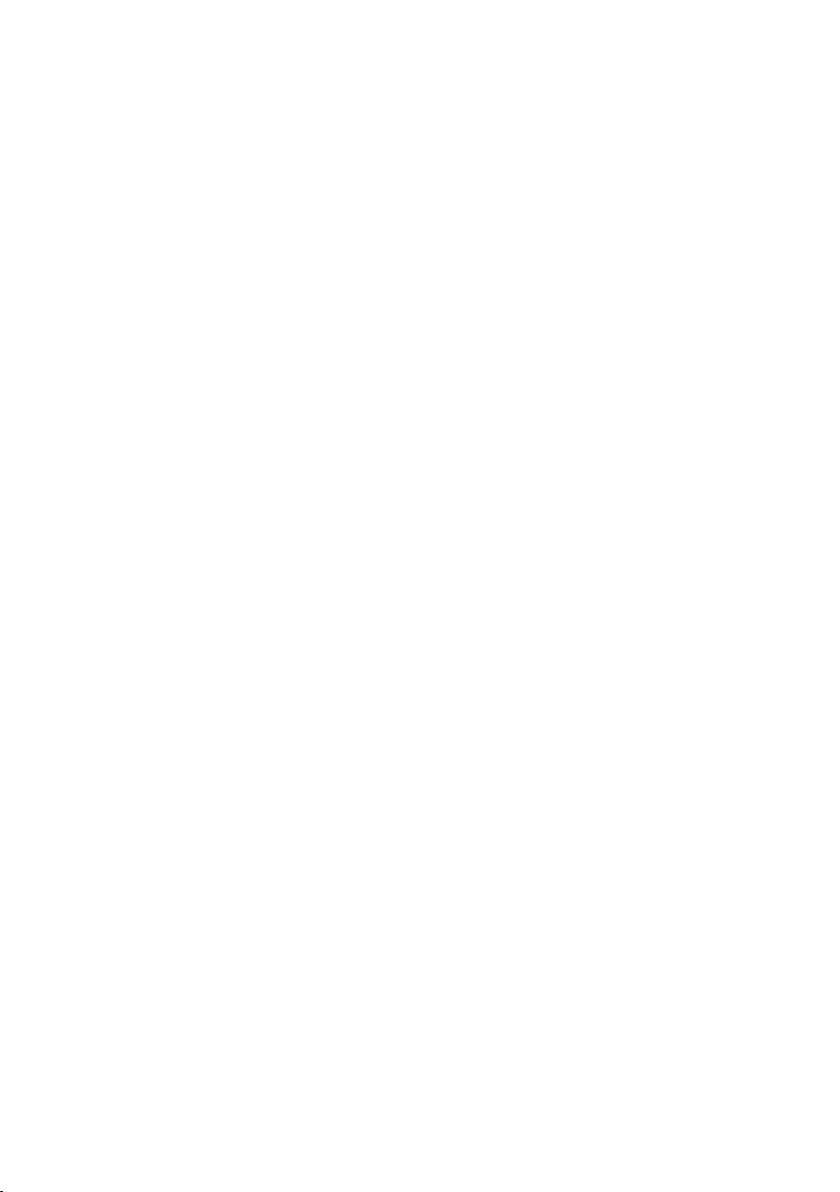
Innhold
1. Viktig ��������������������������������������������� 1
1.1 Sikkerhetstiltak og vedlikehold 1
1.2 Symboler ...................................... 3
1.3 Kasting av produktet og
emballasjen .................................4
2� Sette opp skjermen ������������������ 5
2.1 Installasjon ..................................5
2.2 Betjene skjermen .......................6
2.3 Fjerne fotmontasjen for VESA-
montasje ......................................9
3� Bildeoptimering ������������������������10
3.1 SmartImage ............................... 10
3.2 SmartContrast .............................11
4� Adaptive Sync ��������������������������� 12
5� Tekniske spesikasjoner ��������� 13
5.1 Oppløsning og forhåndsinnstilte
moduser ..................................... 16
6� Strømstyring ������������������������������ 17
7� Service og garantier �����������������18
7.1 Philips atskjermpolicy ved
defekte pixler ............................ 18
7.2 Service og garantier ..................21
8� Feilsøking og OSS (ofte stilte
spørsmål) ���������������������������������� 22
8.1 Feilsøking ...................................22
8.2 Generelle ofte stilte
spørsmål ....................................23
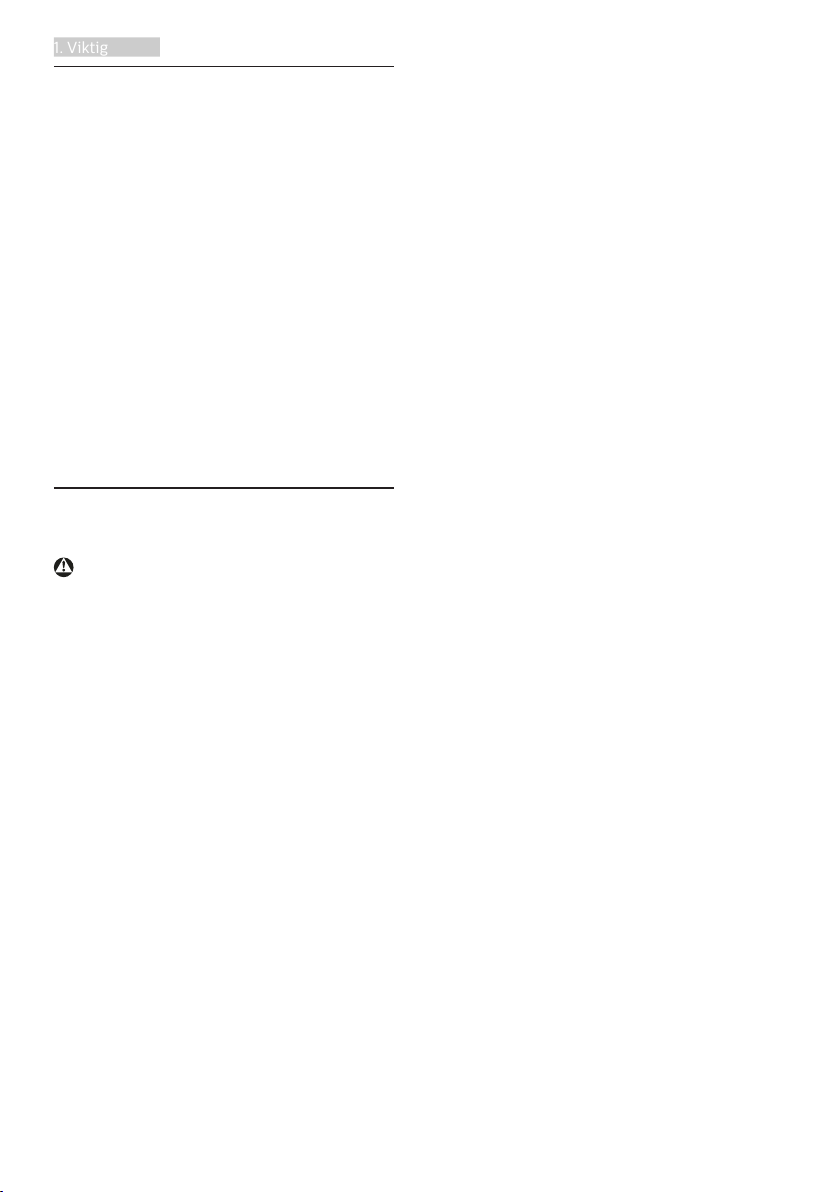
1. Viktig
1. Viktig
Denne elektroniske brukerguiden
er ment for alle som bruker Philips
monitoren. Ta deg tid til å lese denne
brukerveiledningen før du bruker
skjermen. Den inneholder viktig
informasjon og kommentarer om bruk
av skjermen.
Philips-garantien gjelder under
forutsetning av at produktet blir
behandlet korrekt til tiltenkt bruk, i
samsvar med bruksanvisningen og
ved fremvisning av original faktura
eller kvittering, som viser kjøpsdato,
forhandlerens navn, modell og
produksjonsnummeret av produktet.
1.1 Sikkerhetstiltak og
vedlikehold
Advarsler
Bruk av kontroller, innstillinger eller
prosedyrer som ikke er spesifisert i
denne dokumentasjonen kan føre til
fare for støt og risiko for elektriske og/
eller mekaniske skader.
Les og følg instruksjonene for
oppkobling og bruk av dataskjermen.
Drift:
• Unngå at skjermen utsettes for
direkte sollys, kraftige lamper og
alle andre varmekilder. Langvarig
eksponering for sterkt lys og varme
kan føre til fargeforandringer og
skade på skjermen.
• Fjern eventuelle gjenstander som
kan falle ned i ventilasjonsåpninger
eller som kan hindre kjøling av
skjermens elektronikk.
• Ikke blokker ventilasjonsåpningene i
kabinettet.
• Ved plassering av skjermen må
man påse at nettstøpslet og
stikkontakten er lett tilgjengelige.
• Hvis du slår av skjermen ved å
koble fra strømkabelen, må du
vente i 6 sekunder før du kobler til
strømkabelen for normal drift.
• Bruk kun en godkjent strømkabel
levert av Philips. Hvis strømkabelen
mangler må du ta kontakt med
ditt lokale serviceverksted. (Se
Servicekontaktinformasjnen
som står oppført under Viktig
informasjon-bruksanvisningen.)
• Bruk med spesifisert strømforsyning.
Sørg for at du kun bruker skjermen
med den angitte strømforsyningen.
Bruk av feil spenning vil føre til
funksjonsfeil og kan forårsake brann
eller elektrisk støt.
• Beskytt kabelen. Ikke dra i eller bøy
på strømkabelen og signalkabelen.
Ikke plasser skjermen eller andre
tunge gjenstander på kablene;
hvis kablene blir skadet, kan det
forårsake brann eller elektrisk støt.
• Ikke utsett skjermen for kraftig
vibrasjon eller sterke støt mens den
er i bruk.
• Ikke bank på eller slipp skjermen
under drift eller transport.
• Overdreven bruk av skjermen kan
føre til ubehag i øynene. Det er
bedre å ta kortere pauser oftere på
arbeidsstasjonen enn å ta lengre
lengre og sjeldnere pauser. For
eksempel et det bedre med en
5–10 minutters pause hvert 50.–60.
minutt enn en 15 minutters pause
annenhver time. Prøv å unngå
øyebelastning mens du bruker
skjermen ved å:
• se på ting som er lenger borte
etter å ha fokusert på skjermen
lenge.
1

1. Viktig
• bevisst blinke ofte mens du
arbeider.
• forsiktig lukke og rulle øynene for
å slappe av.
• flytte skjermen til riktig høyde og
vinkel i henhold til høyden din.
• justere lysstyrken og kontrasten
til riktig nivå.
• justere belysningen i
omgivelsene slik at den tilsvarer
den på skjermen og unngå
fluorescerende lys og flater som
reflekterer for mye lys.
• Se lege dersom du får symptomer
Vedlikehold
• For å unngå skade på skjermen
må du ikke trykke hardt på LCDskjermpanelet. Når du flytter
skjermen, må du løfte den etter
rammen; ikke løft skjermen ved å
plassere hender eller fingre på LCDskjermpanelet.
• Koble fra skjermen hvis du ikke skal
bruke den på lang tid.
• Koble fra skjermen hvis du må
rengjøre den med en fuktig klut.
Du kan tørke av skjermen med en
tørr klut når strømmen er av. Bruk
aldri organiske oppløsninger, som
alkohol eller ammoniakkbaserte
væsker, til å rengjøre skjermen.
• For å unngå støt eller at settet blir
permanent skadet, må ikke skjermen
utsettes for støv, regn, vann eller
svært fuktige omgivelser.
• Hvis skjermen din blir våt må du
tørke av den med en tørr klut så
raskt som mulig.
• Hvis fremmedlegemer eller væske
kommer inn i skjermen må du slå
av skjermen umiddelbart og trekke
ut støpslet. Deretter fjerner du
fremmedlegemet eller vannet og
sender den til et serviceverksted.
• Ikke oppbevar eller bruk skjermen
på steder som er utsatt for varme,
direkte sollys eller ekstrem kulde.
• For at skjermen skal fungere best
mulig og for at den skal vare så
lenge som mulig, må du bruke den
på et sted som oppfyller følgende
krav til temperatur og fuktighet .
• Temperatur: 0-40°C 32-104°F
• Fuktighet: 20-80 % relativ
fuktighet
Viktig informasjon om innbrent bilde /
spøkelsesbilde
• Aktiver alltid en bevegelig
skjermsparer når du forlater
skjermen. Aktiver alltid et program
for periodevis skjermoppdatering
hvis skjermen viser statisk innhold
som ikke endres. Uavbrutt visning av
stillbilder eller statiske bilder over
lengre tid fører til "innbrent bilde",
også kjent som "etterbilde" eller
"spøkelsesbilde", på skjermen.
• "Innbrent bilde", "etterbilde" eller
"spøkelsesbilde" er et velkjent
fenomen i skjermteknologi. I de
fleste tilfeller vil det "innbrente
bildet" eller "etterbildet" eller
"spøkelsesbildet" forsvinne gradvis
over tid etter at strømmen har blitt
slått av.
Advarsel
Unnlatelse av å aktivere en
skjermsparer, eller en periodisk
skjermoppdatering kan det resultere i
en alvorlig "innbrenning", "etterbilde"
eller "spøkelsesbilde". Symptomene
vil ikke forsvinne og de kan heller ikke
repareres. Skaden som nevnes over,
dekkes ikke av garantien din.
2

1. Viktig
Service
• Kabinettdekslet må kun åpnes av
kvalifisert servicepersonell.
• Kontakt ditt lokale servicesenter
hvis du har behov for
dokumentasjon og reparasjoner.
(Se Servicekontaktinformasjnen
som står oppført under Viktig
informasjon-bruksanvisningen.)
• For transportinformasjon
vennligst se kapittelet "Tekniske
spesifikasjoner".
• La ikke skjermen stå i en bil eller et
bagasjerom som er utsatt for direkte
sollys.
Merk
Kontakt en servicetekniker hvis
skjermen ikke fungerer som den skal,
eller hvis du er usikker på hva du skal
gjøre når driftsinstruksene som er gitt i
denne håndboken er fulgt.
1.2 Symboler
Følgende avsnitt beskriver symbolene
som er brukt i dette dokumentet.
Merknad, Forsiktig og Advarsel
Gjennom denne bruksanvisningen
kan tekstblokker være merket med
et symbol samt være satt i halvfet
eller kursiv skrift. Disse tekstblokkene
inneholder merknader, informasjon og
advarsler. De brukes på følgende måte:
Merk
Dette symbolet angir viktig informasjon
og tips som gjør at du får mer nytte av
datasystemet ditt.
Forsiktig
Dette symbolet angir informasjon som
forteller deg hvordan du kan unngå
mulig skade på maskinvaren eller tap av
data.
Advarsel
Dette symbolet angir hvordan du kan
unngå problemer som kan forårsake
personskade.
Noen advarsler kan også være satt i
andre formater og ikke være fulgt av
et symbol. Disse advarslene er oppgitt
fordi lover eller forskrifter pålegger oss
å ha det med.
3

1. Viktig
1.3 Kasting av produktet og
emballasjen
Håndtering av elektrisk og elektronisk
avfall (Waste Electrical and Electronic
Equipment - WEEE)
This marking on the product or on
its packaging illustrates that, under
European Directive 2012/19/EU
governing used electrical and electronic
appliances, this product may not be
disposed of with normal household
waste. You are responsible for disposal
of this equipment through a designated
waste electrical and electronic
equipment collection. To determine the
locations for dropping off such waste
electrical and electronic, contact your
local government office, the waste
disposal organization that serves your
household or the store at which you
purchased the product.
Your new monitor contains materials
that can be recycled and reused.
Specialized companies can recycle
your product to increase the amount of
reusable materials and to minimize the
amount to be disposed of.
All redundant packing material has been
omitted. We have done our utmost to
make the packaging easily separable
into mono materials.
Please find out about the local
regulations on how to dispose of your
old monitor and packing from your
sales representative.
Customers
Philips establishes technically and
economically viable objectives
to optimize the environmental
performance of the organization's
product, service and activities.
From the planning, design and
production stages, Philips emphasizes
the important of making products that
can easily be recycled. At Philips, endof-life management primarily entails
participation in national take-back
initiatives and recycling programs
whenever possible, preferably
in cooperation with competitors,
which recycle all materials (products
and related packaging material) in
accordance with all Environmental
Laws and taking back program with the
contractor company.
Your display is manufactured with high
quality materials and components
which can be recycled and reused.
To learn more about our recycling
program please visit
http://www.philips.com/a-w/about/
sustainability.html
Taking back/Recycling Information for
4

2. Sette opp skjermen
2. Sette opp skjermen
*CD
Register your product and get support at
www.philips.com/welcome
Start
278E9
This product has been manufactured by and
is sold under the responsibility of Top Victory
Investments Ltd., and Top Victory Investments
Ltd. is the warrantor in relation to this product.
Philips and the Philips Shield Emblem are
registered trademarks of Koninklijke Philips N.V.
and are used under license.
使用
前请阅读使用说明
保留备用
2
0
1
9
©
T
O
P
V
i
c
t
o
r
y
I
n
v
e
s
t
m
e
n
t
L
t
d
.
A
l
l
r
i
g
h
t
s
r
e
s
e
r
v
e
d
.
U
n
a
u
t
h
o
r
i
z
e
d
d
u
p
l
i
c
a
t
i
o
n
i
s
a
v
i
o
l
a
t
i
o
n
o
f
a
p
p
l
i
c
a
b
l
e
l
a
w
s
.
M
a
d
e
a
n
d
p
r
i
n
t
e
d
i
n
C
h
i
n
a
.
V
e
r
s
i
o
n
User’s Manual
Monitor
Contents:
Drivers
User’s Manual
www.philips.com/welcome
B line
230B8
Quick
* VGA
* HDMI
* Audio cable
Power
* DVI
* DP
2.1 Installasjon
Innholdet i pakkenInnholdet i
pakken
Installere foten
1. Plasser skjermen med skjermpanelet
ned på en jevn overflate. Vær
oppmerksom så skjermen ikke blir
ripet eller skadet.
2. Hold stativet med begge hender.
(1) Fest foten forsiktig til stativet.
(2) Bruk fingrene til å stramme skruen
på bunnen av sokkelen, og fest
sokkelen stramt til stativet.
(3) Fest stativet forsiktig i VESA-
montasjeområdet til låsehaken
låses til stativet.
2
*Forskjellig fra land til land.
3
1
5
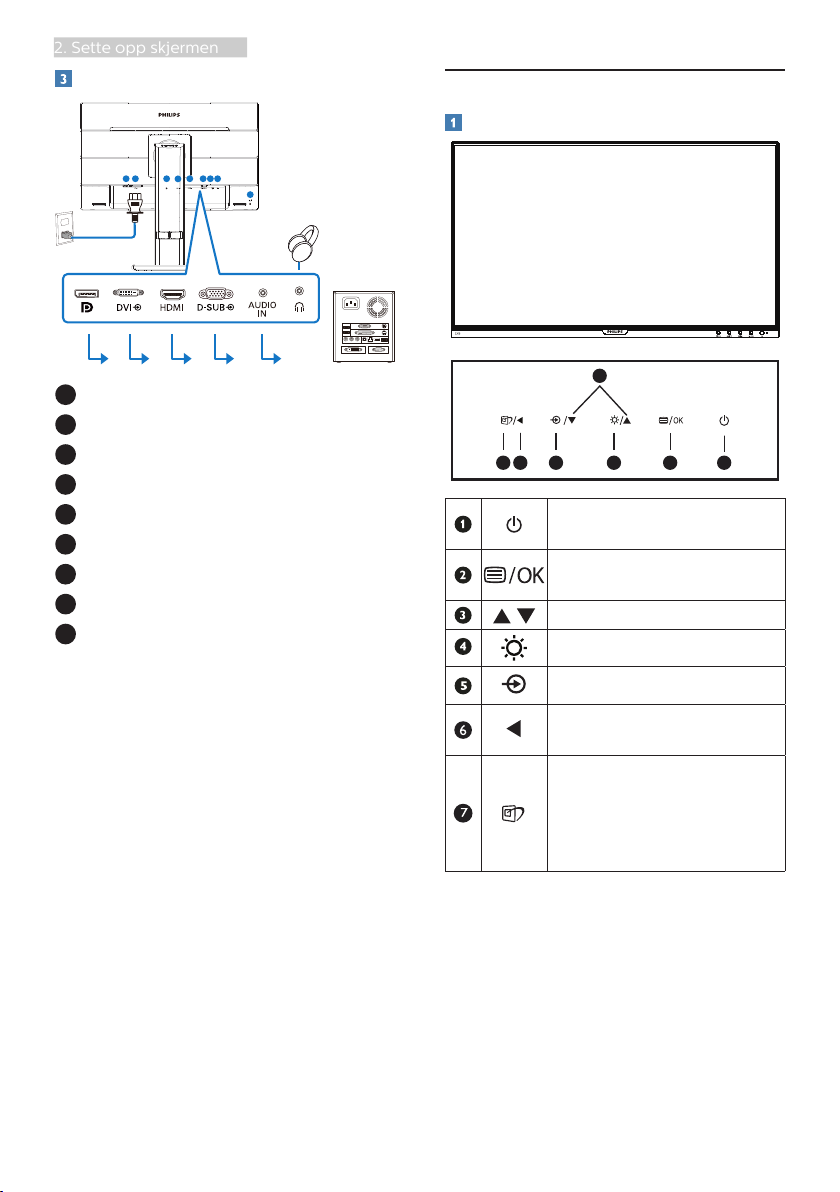
2. Sette opp skjermen
Koble til PC-en
2.2 Betjene skjermen
11
1 2 345 6 7 8
1
Strømbryter
2
Strøminngang
3
DisplayPort-inngang
4
DVI-inngang
5
HDMI-inngang
6
VGA-utgang
7
Lydinngang og
8
Retelefonkontakt
9
Kensington anti-tyverilås
9 9
Koble til PC
1. Koble strømledningen til baksiden
av monitoren.
2. Slå av datamaskinen og trekk ut
strømkabelen.
3. Koble skjermens signalkabel
til videokoblingen bak på
datamaskinen.
4. Plugg datamaskinens og skjermens
strømkabler i en stikkontakt.
5. Slå på datamaskinen og skjermen.
Hvis skjermen viser et bilde, er
installeringen fullført.
Beskrivelse av kontrollknappene
3
1
6
7
25
4
Skru strømmen til skjermen
PÅ eller AV.
Tilgang til OSD-menyen.
Bekrefte OSD-justeringen.
Juster OSD-menyen.
Justere lysstyrkenivået.
Endre innsignalkilde.
Gå tilbake til forrige OSDnivå.
SmartImage. Det er
flere valg: EasyRead,
Kontor, Foto, Film, Spill,
Økonomisk, Lav blå-modus
og Av.
6

2. Sette opp skjermen
Beskrivelse av skjermmenyen
Main menu Sub menu
Picture
Input
OSD Settings
Setup
Language
Color
Audio
Audio In, HDMI 1.4, DisplayPort
Picture Format
Brightness
Contrast
Horizontal
Vertical
Transparency
OSD Time Out
Auto
V.Position
Phase
Clock
Resolution Notification
Reset
Information
English, Deutsch, Español, Ελληνική, Français, Italiano,
Maryar, Nederlands, Português, Português do Brazil,
Polski , Русский, Svenska, Suomi, Türkçe, Čeština,
Українська, 简体中文, 繁體中文,日本語,한국어
Color Temperature
sRGB
User Define
VGA
DVI
DisplayPort
SmartResponse
SmartContrast
Gamma
Over Scan
Pixel Orbiting
H.Position
HDMI 1.4
Stand-Alone
Wide Screen, 4:3
0~100
0~100
0~100
0~100
Off, 1, 2, 3, 4
5s, 10s, 20s, 30s, 60s
On, Off
Yes, No
0~100
0~100
0~100
Native, 5000K, 6500K, 7500K,
8200K, 9300K, 11500K
Red: 0~100
Green: 0~100
Blue: 0~100
Off, Fast, Faster, Fastest
On, Off
1.8, 2.0, 2.2, 2.4, 2.6
0~100
0~100
On, Off
On, Off
Volume
Audio Source
Mute
On, Off
On, Off
Sharpness
0~100
LowBlue Mode
On
Off
1, 2, 3, 4
Hva er On-Screen Display (OSD)?
Skjermmeny (OSD) er en funksjon som
finnes i alle LCD-skjermer fra Philips.
Her kan man justere skjermytelsen
eller velge skjermfunksjoner direkte
fra et skjermbasert instruksjonsvindu.
Et brukervennlig skjermbasert
skjermgrensesnitt vises som nedenfor :
Grunnleggende og enkel instruksjon om
kontrolltastene
I skjermmenyen som vises ovenfor,
kan du trykke på -knappene foran
på skjermen for å flytte markøren, og
trykke på OK-knappen for å bekrefte
valget eller endringen.
OSD-menyen
Nedenfor finner du en oversikt over
strukturen i skjermmenyen. Denne kan
du bruke som referanse når du foretar
de forskjellige justeringene.
7
